Работа с потребители и групи в Linux

- 4048
- 546
- Kerry Zieme
Работа със сметки - Основата за администриране на всяка операционна система. Включително Linux OS, с всичките му много черупки. Тази статия ще помогне на всички, които се интересуват да разберат как да добавят потребителя към Linux групата, както и да създават, променят и изтрият ги. Отивам!

Настройката на GRYPP и потребителите се появяват в конзолен режим
Нека започнем с анализа на процедурата за създаване. Както всичко останало, тази операция се извършва чрез специален екип, който в нашия случай има следния синтаксис:

Моля, обърнете внимание, че за да направите такива промени в системата, се нуждаете от десен корен. Ако нямате ги, добавете sudo в началото на всяка въведена команда, така че те да бъдат изпълнени успешно.
По този начин се създава нов акаунт. За да направите създаването със специални настройки, можете да изхвърлите определени ключове, можете да се запознаете с техния списък по -долу:
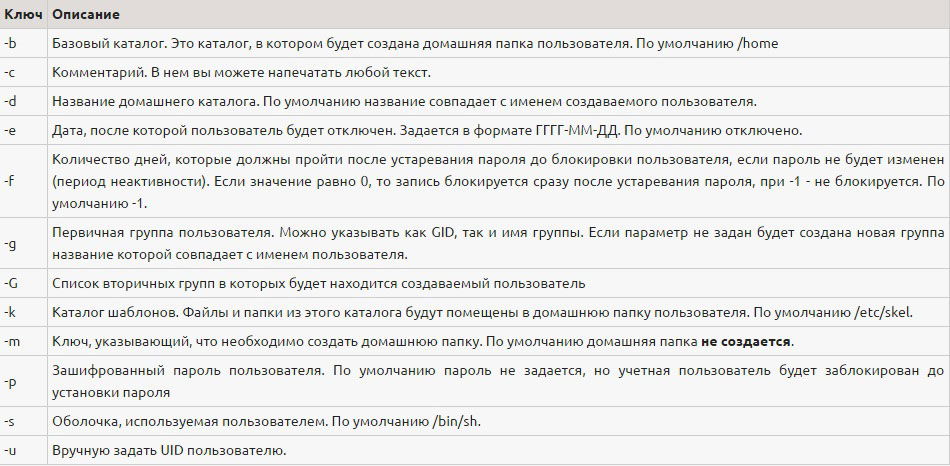
В случай, че създаването с параметрите не може да бъде приложено, опитайте се да предпишете следното:
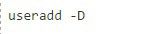
Посоченият ред ще ви позволи да видите всички настройки.
Линията ще ви позволи да промените тези параметри:

За да промените информацията и параметрите, използвайте UserMod Utility. Екипът ще има следния синтаксис:

Задайте или променете паролата е разрешена, както следва. Въведете:

След това ще трябва да напишете желаната парола или, ако тя вече е инсталирана, въведете стария и след това - нов.
Вие също имате възможност да зададете празна парола. В този случай екипът ще има външния вид:

От гледна точка на сигурността не трябва да създавате „потребител“ без подходяща парола. Това обаче е от значение само за администраторите и компаниите на дружествата. За домашна употреба няма нужда.
Useerdel за изтриване. Синтаксис в нашия случай ще има формата:

Можете също така да създадете групи, в които впоследствие ще се движат акаунти. За да направите това, напишете:

Както в предишните случаи, можете да работите със специални клавиши за инсталиране на допълнителни параметри:
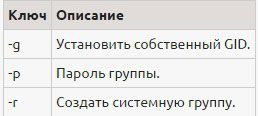
Сега помислете как да добавите създадения "потребител" към създадената група. За да направите това, предпишете следния ред:
Sudo usermod -Ag тестова група vasyapupin
За тези, които използват не „голи“ Linux, а най -популярната му черупка - Ubuntu, ще анализираме работата с акаунти чрез графичен интерфейс. Първоначално Ubuntu няма необходимата полезност за работа с тях и всички операции се извършват през командния ред. Правилната помощна програма обаче може да бъде инсталирана чрез предписване:
Sudo apt-get инсталирайте gnome-system-tools
След приключване на инсталацията можете лесно да извършите същите операции като чрез командния ред. Достатъчно е да влезете в "свойства" и там можете да добавите, променяте и изтривате по ваша преценка.
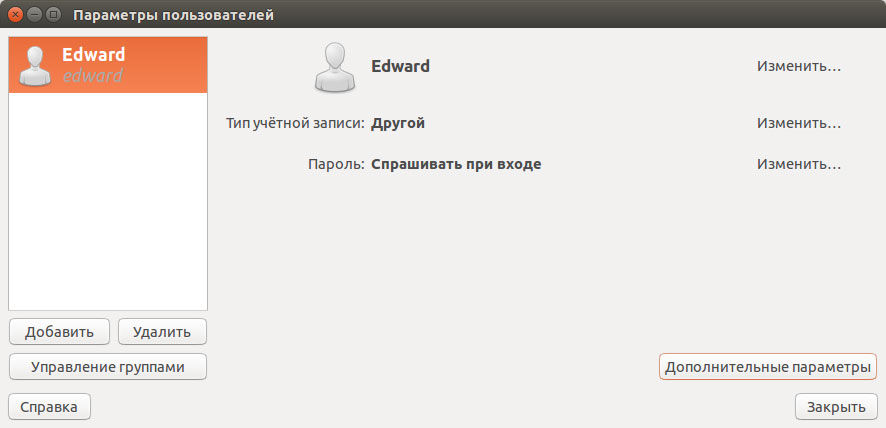
Можете да видите списъка на всички потребители, създадени заедно с информация за тях в специален системен файл -/etc/passwd.
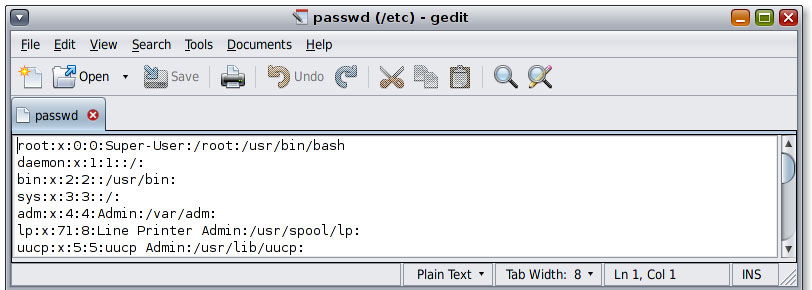
Сега знаете как да работите с потребители и групи в операционната система Linux. Оставете отзива си за тази статия и задайте вашите въпроси в коментарите.
- « Характеристики на настройката и използването на програмата MHOTSPOT
- Популярни помощни програми за Windows Phone »

